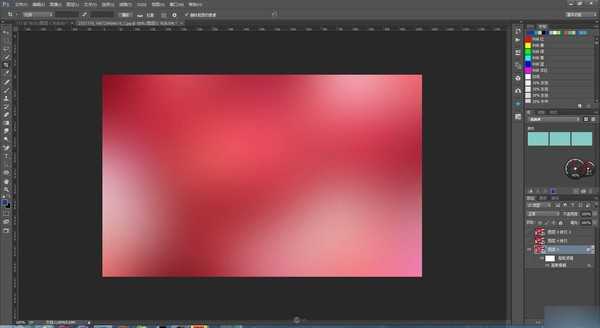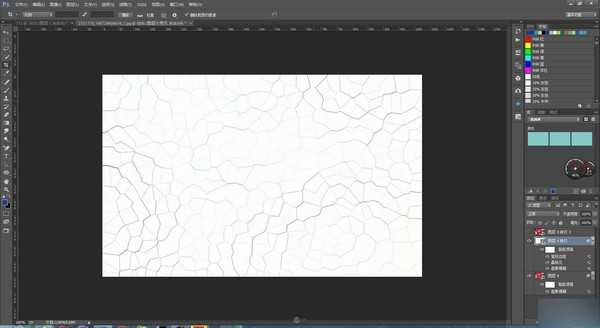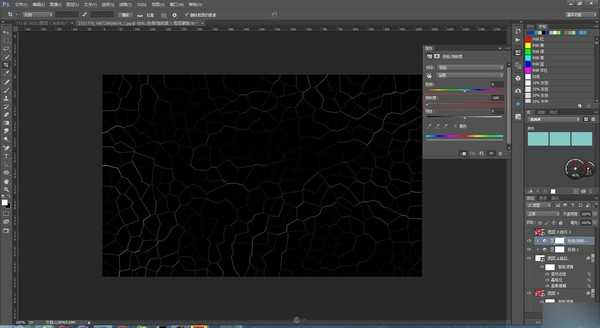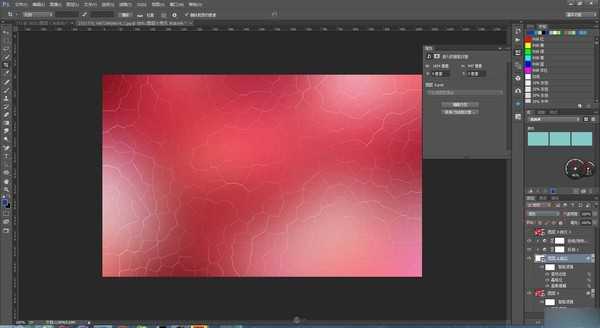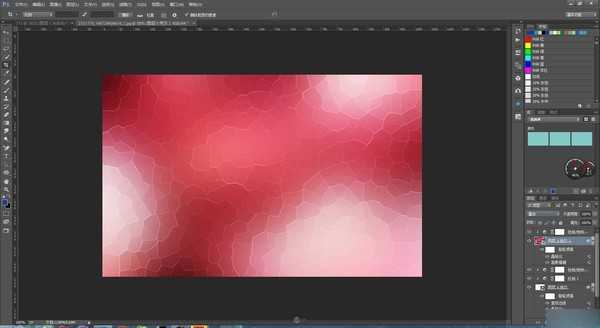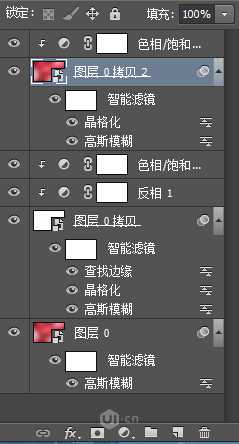这篇教程是向大家介绍PS简单制作漂亮流行的低多边形背景,教程制作出来的效果非常地漂亮,方法很简单,很适合新手来学习,而且教程介绍方法和过程都很详细,推荐过来,一起来学习吧!
先来看看效果图:
具体的制作步骤如下:
首先我们现在网上找到一张图片
然后我们就开始进入PS编辑喽, 第一次发帖,好紧张~
首先要把背景复制出3份,都转化为智能图层进行编辑,如下图:
隐藏掉拷贝1,拷贝2,先编辑图层0.滤镜--高斯模糊(模糊数值取决于图片大小,模糊到朦朦胧胧那种就可以啦)
然后编辑第一个拷贝图层,滤镜--高斯模糊(同上模糊数值相同),滤镜--像素化--晶格化(晶格大小看自己喜欢),滤镜--风格化--查找边缘。
然后继续编辑这个图层,给它一个反相,和一个色相/饱和度,把饱和度调到-100。并把该图层混合模式改为滤色。
现在感觉差不多了,主要还是感觉差了些,我们就要编辑最后一个图层,图层拷贝2。
同样滤镜--高斯模糊(同上模糊数值相同),滤镜--像素化--晶格化(晶格大小看自己喜欢),然后给它一个色相/饱和度,把饱和度调到-100。并把该图层混合模式改为叠加(看好是叠加,不是滤色了哦。)
接下来来就是鉴定奇迹的时刻,duangduangduang.......
小伙伴可以参考以下步骤,我也不确定这个方法对不对,也是在别人那学来的。
或许还有更好的方法实现,更出色的效果。
最终结果:
以上就是PS简单制作漂亮流行的低多边形背景教程,喜欢的朋友可以过程学习一下哦!
PS,低多边形,背景
RTX 5090要首发 性能要翻倍!三星展示GDDR7显存
三星在GTC上展示了专为下一代游戏GPU设计的GDDR7内存。
首次推出的GDDR7内存模块密度为16GB,每个模块容量为2GB。其速度预设为32 Gbps(PAM3),但也可以降至28 Gbps,以提高产量和初始阶段的整体性能和成本效益。
据三星表示,GDDR7内存的能效将提高20%,同时工作电压仅为1.1V,低于标准的1.2V。通过采用更新的封装材料和优化的电路设计,使得在高速运行时的发热量降低,GDDR7的热阻比GDDR6降低了70%。
更新日志
- 小骆驼-《草原狼2(蓝光CD)》[原抓WAV+CUE]
- 群星《欢迎来到我身边 电影原声专辑》[320K/MP3][105.02MB]
- 群星《欢迎来到我身边 电影原声专辑》[FLAC/分轨][480.9MB]
- 雷婷《梦里蓝天HQⅡ》 2023头版限量编号低速原抓[WAV+CUE][463M]
- 群星《2024好听新歌42》AI调整音效【WAV分轨】
- 王思雨-《思念陪着鸿雁飞》WAV
- 王思雨《喜马拉雅HQ》头版限量编号[WAV+CUE]
- 李健《无时无刻》[WAV+CUE][590M]
- 陈奕迅《酝酿》[WAV分轨][502M]
- 卓依婷《化蝶》2CD[WAV+CUE][1.1G]
- 群星《吉他王(黑胶CD)》[WAV+CUE]
- 齐秦《穿乐(穿越)》[WAV+CUE]
- 发烧珍品《数位CD音响测试-动向效果(九)》【WAV+CUE】
- 邝美云《邝美云精装歌集》[DSF][1.6G]
- 吕方《爱一回伤一回》[WAV+CUE][454M]